Labojums: iPhone/iPad nevarēja atjaunot/atjaunināt, jo programmaparatūras fails bija bojāts.
Literārs Mistrojums / / December 01, 2021
iPhone un iPad ir dažas no populārākajām Apple piedāvātajām ierīcēm. Mēs visi zinām, kas ir Stīvs Džobs – perfekcionists, vizionārs, izgudrotājs un, iespējams, ģēnijs. Desmitgades laikā Džobss ir licis Apple sasniegt jaunus augstumus.
Runājot par pašreizējo situāciju, tad tieši tagad, pēc nesenā iOS atjauninājuma, daudzi lietotāji ziņoja, ka iPhone tālruni nevarēja atjaunot, jo programmaparatūras fails bija bojāts. Izpētot šo kļūdu, mēs esam atklājuši dažus šokējošus faktus. Un uzmini ko? Mūsu komanda veiksmīgi atrada dažus labojumus saistībā ar šo, un arī to mēs esam minējuši šajā rokasgrāmatā. Tāpēc noteikti ievērojiet šo visaptverošo rokasgrāmatu līdz beigām.
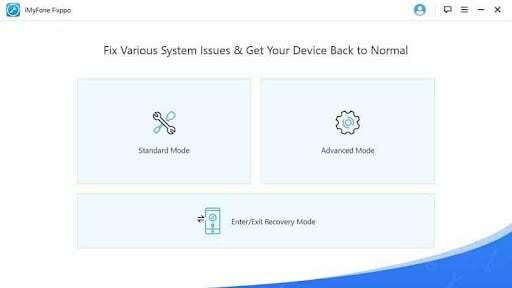
Lapas saturs
- Vai varu atjaunot savu iPhone/iPad uz to pašu programmaparatūru?
- Ko tas nozīmē, ja programmaparatūras fails tika bojāts?
- Kā labot, ja programmaparatūras fails ir bojāts
- Papildu labojumi:
Vai varu atjaunot savu iPhone/iPad uz to pašu programmaparatūru?
Jā, protams, jūs to darīsit, taču tas pilnībā ir atkarīgs no versijas, kuru mēģināt atjaunot. Jā! Protams, arī tad, ja zināt pareizo metodi, jo, nezinot par to, iespējams, varat bloķēt ierīci.
Ko tas nozīmē, ja programmaparatūras fails tika bojāts?
Ja savā iPhone vai iPad saņemat bojāta programmaparatūras faila kļūdu, tas nozīmē, ka fails kuru mēģināt instalēt savā ierīcē, tas ir bojāts vai, iespējams, netiek atbalstīts jūsu iPhone tālrunī. Tātad, jums vienkārši jāpārbauda fails, ko esat lejupielādējis savai ierīcei, un tas, vai tas attiecas uz jūsu izmantotās ierīces versiju.
Kā labot, ja programmaparatūras fails ir bojāts
Tas nav raķešu zinātne, kā to var viegli novērst, bet tikai tad, ja kļūda nav tik nopietna. Tātad, tagad sāksim ar mūsu labojumiem un pārbaudiet, vai šie labojumi spēj novērst šo problēmu.
- Pirmkārt, varat pārbaudīt, vai lejupielādētais programmaparatūras fails ir pareizs. Varat izmantot Google, lai redzētu jūsu ierīcei pieejamo pašreizējo versiju un saskaņotu to ar lejupielādēto versiju.
- Ja izmantojat pareizo programmaparatūras versiju, varat vienkārši pārbaudīt, vai jūsu iTunes/Finder lietotnei ir pieejams kāds atjauninājums.
- Tomēr, ja izmantojat kādu drošības programmatūru, iesakām to īslaicīgi atspējot un pārbaudīt, vai tā jums palīdz.
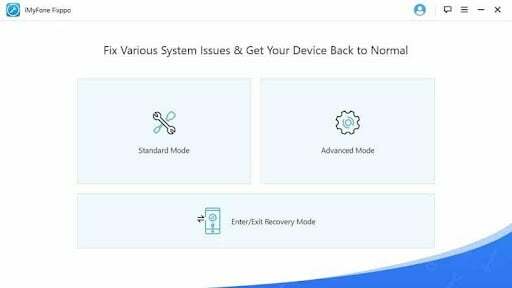
4.Joprojām nav paveicies? Neuztraucieties! Beidzot varat mēģināt atiestatīt ierīci, jo daudzi lietotāji iepriekš ziņoja, ka tas viņiem palīdz novērst šāda veida problēmu. Tātad, jūs varat arī izmēģināt šo.
Papildu labojumi:
Ir alternatīvs veids, ko varat izmantot, lai labotu, ja iPhone tālruni nevarēja atjaunot, jo programmaparatūras fails ir bojāts. Jā, jūs to dzirdat pareizi; šo problēmu varat novērst, izmantojot iTunes alternatīvu, t.i., iMyFone Fixppo. iMyFone Fixppo spēj novērst dažādas iOS sistēmas problēmas, piemēram, iPhone ir iestrēdzis melnbaltajā nāves ekrānā, atkopšanas režīms un tā tālāk.
Tātad šis ir rīks, kas ļaus labot jebkuru tālruni, kas ir iestrēdzis uz melna vai balta ekrāna vai sāknēšanas cilpas, vai tikai uz šī ekrāna. nāve, un jūs vienkārši nevarat atgriezties savā tālrunī vai varbūt esat aizmirsis piekļuves kodu, tas ir tikai fantastisks rīks, kas ļaus jums apiet visu ka.
Sludinājumi
iMyFone Fixppo ļauj atjaunot ierīci bez jebkādām problēmām un problēmām, un tas atkal ir pārsteidzoši drošs un lielisks rīks lietošanai un lietošanai datorā.
Nu, tagad apskatīsim darbības, kas palīdzēs jums salabot savu iPhone/iPad, izmantojot lietojumprogrammu iMyFone Fixppo. Tātad, šeit ir norādītas darbības:
- Vispirms savā sistēmā atveriet iMyFone Fixppo un pārejiet uz standarta režīmu. Pēc tam izvēlieties Papildu režīms.
- Pēc tam ierīce jāpievieno datoram, izmantojot oriģinālo kabeli, un jānospiež poga Tālāk.
- Bet, ja nevarat pievienot ierīci, vienkārši izpildiet tālāk redzamajā attēlā sniegtos norādījumus.
- Pēc tam iMyFone Fixppo automātiski meklēs jūsu ierīcei piemērotu programmaparatūru. Kad tas ir izdarīts, atlasiet versiju, kuru vēlaties instalēt savā iPhone, un nospiediet pogu Lejupielādēt.
- Visbeidzot, kad lejupielādes process ir pabeigts, atlasiet opciju Sākt, lai labotu. Tieši tā. Tagad tas automātiski sāks jūsu tālruņa remontu. Kad tas būs izdarīts, ierīce tiks automātiski atsāknēta.

Sludinājumi
Tātad, tas ir viss, kas mums ir par to, kā novērst, ja iPhone nevarēja atjaunot, jo programmaparatūras fails ir bojāts. Mēs ceram, ka šī rokasgrāmata jums ir palīdzējusi. Bet, ja jums ir kādas problēmas, informējiet mūs komentāru sadaļā.



